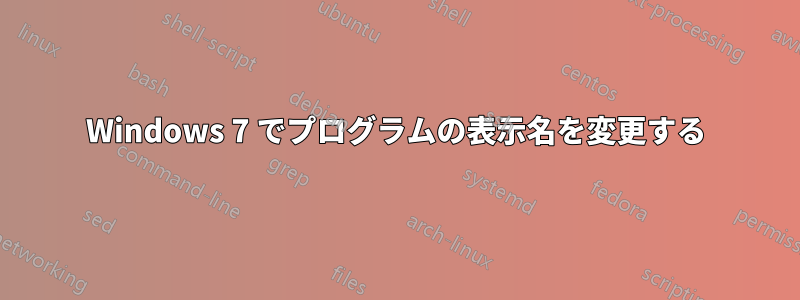
Windows 7の「プログラムから開く...」などのダイアログに表示されるプログラムの名前を変更するにはどうすればよいですか?特に、このダイアログを

スローガンを付けずに、単に「Foxit Reader」または「Foxit Reader 4.1」とだけ言います。
答え1
いくつかのリソース エディターを試してみましたが、どれもダメでした。そこで、次のレジストリ キーの実行可能ファイルのエントリを変更したところ、リソース エディターをまったく必要とせずに動作しました。
HKEY_CLASSES_ROOT\Local Settings\Software\Microsoft\Windows\Shell\MuiCache
答え2
実行可能ファイルの説明は、実行可能ファイル自体のバージョンリソースのFileDescriptionフィールドから取得されます。
リソース エディターを使用して、実行可能ファイルを変更し、説明を変更できます。これは、notepad++ の説明を「Notepad++: a free (GNU) source code editor」から「Notepad++ Hum」に編集する例です。

その後の会話は次のとおりです。

答え3
情報はプログラム自体の「バージョン情報」から取得されるようです。これはファイルの説明です。「リソース ハッカー」でそれがわかります。変更する権限があると仮定すると、そこにあるテキストを編集して「スクリプトをコンパイル」し、プログラムを保存し直すことができます。
まだ完了していません。レジストリの MUI にも保存されているため、レジストリで検索して MUI から削除するか、MUI リップを実行してすべて削除することができます。レジストリ
MUI でのみ変更すると、しばらくはそのまま残る可能性があります。
プログラムの上にマウスを移動すると、エクスプローラーの「バルーン」に同じ情報が表示されるか、または「ファイルの説明」項目を列の 1 つとして設定すると、同じ情報が提供されます。
プログラムのリソースをいじる場合、その方法はうまくいかないこともありますし、変更を加えることでプログラムの動作が変わったり、悪化したりすることもまれにあります。リソース ハッカーは、元のファイルを上書き保存するときに、filename.original というファイルを保存します。そのファイルがバックアップです。


